Google, 's werelds populairste zoekmachine, kan uw zoekgeschiedenis opslaan zodat deze zoekopdrachten kan voorstellen en u in de toekomst gemakkelijker kunt vinden wat u zoekt. Als u deze gepersonaliseerde aanbevelingen niet wilt, kunt u zich in slechts enkele stappen afmelden voor de accountgeschiedenis van Google, ongeacht welk apparaat u gebruikt. Dit maakt het zo dat je geschiedenis niet wordt vastgelegd in de toekomst. Als je geïnteresseerd bent in het wissen van de zoekgeschiedenis die je al hebt, zie ons artikel over het onderwerp.
Methode één van de vier:
Een computer gebruiken
-
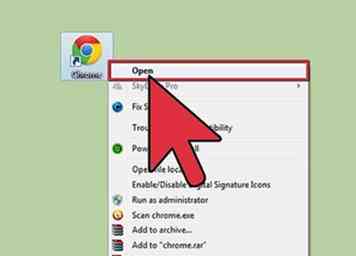 1 Open de webbrowser van uw voorkeur. U hoeft geen specifieke browser te gebruiken (zoals Chrome, bijvoorbeeld). Uw Google-voorkeuren zijn gekoppeld aan uw Google-account en niet aan uw browser.
1 Open de webbrowser van uw voorkeur. U hoeft geen specifieke browser te gebruiken (zoals Chrome, bijvoorbeeld). Uw Google-voorkeuren zijn gekoppeld aan uw Google-account en niet aan uw browser. -
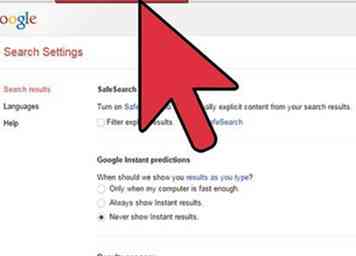 2 Ga naar de pagina met Google Zoeken-instellingen. Klik hier om naar deze pagina te gaan, typ 'www.google.com/preferences' in de adresbalk of voer de volgende stappen uit: alle drie de opties brengen u naar dezelfde plaats.
2 Ga naar de pagina met Google Zoeken-instellingen. Klik hier om naar deze pagina te gaan, typ 'www.google.com/preferences' in de adresbalk of voer de volgende stappen uit: alle drie de opties brengen u naar dezelfde plaats. - Ga naar Google.com en voer een zoekterm in. Het is niet belangrijk waar je naar zoekt.
- Zoek op de resultatenpagina in de rechterbovenhoek naar een knop met een versnelling erop. Klik op deze knop.
- Selecteer "Zoekinstellingen" in de lijst met opties.
-
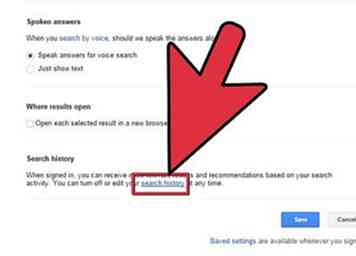 3 Open de Google Geschiedenis-pagina. Zoek naar de kop "Zoekgeschiedenis" onderaan de pagina. U ziet onderaan een kleine blauwe link met de tekst 'zoekgeschiedenis'. Klik op deze link.
3 Open de Google Geschiedenis-pagina. Zoek naar de kop "Zoekgeschiedenis" onderaan de pagina. U ziet onderaan een kleine blauwe link met de tekst 'zoekgeschiedenis'. Klik op deze link. -
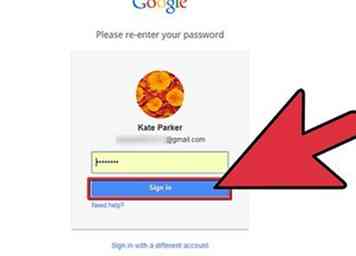 4 Voer indien nodig uw inloggegevens opnieuw in. Als u niet bent aangemeld bij uw Google-account, wordt u op dit moment gevraagd u aan te melden. als jij niet hebben een Google-account, moet u er een maken zodat Google uw voorkeuren voor persoonlijke geschiedenis kan onthouden. Raadpleeg ons artikel over het maken van een Google-account voor stapsgewijze hulp.
4 Voer indien nodig uw inloggegevens opnieuw in. Als u niet bent aangemeld bij uw Google-account, wordt u op dit moment gevraagd u aan te melden. als jij niet hebben een Google-account, moet u er een maken zodat Google uw voorkeuren voor persoonlijke geschiedenis kan onthouden. Raadpleeg ons artikel over het maken van een Google-account voor stapsgewijze hulp. - Meestal blijft u standaard aangemeld bij uw Google-profiel. Maar zelfs als u al bent ingelogd, wordt u mogelijk gevraagd uw Google-gebruikersnaam en / of wachtwoord opnieuw in te voeren om door te gaan. Dit is normaal.
-
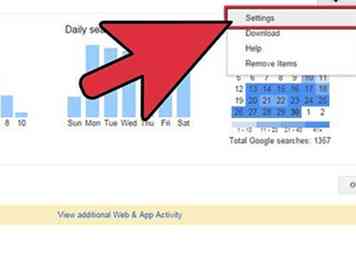 5 Ga naar de pagina Accountgeschiedenis. Klik op de tandwielknop in de rechterbovenhoek van de pagina. Kies "Instellingen" in het vervolgkeuzemenu. U wordt naar de pagina "Accountgeschiedenis" gebracht.
5 Ga naar de pagina Accountgeschiedenis. Klik op de tandwielknop in de rechterbovenhoek van de pagina. Kies "Instellingen" in het vervolgkeuzemenu. U wordt naar de pagina "Accountgeschiedenis" gebracht. -
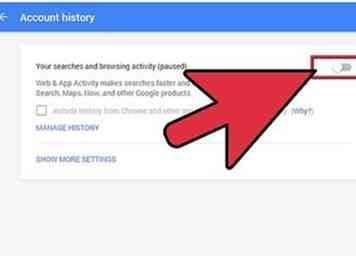 6 Gebruik de schakelaar om u af te melden voor Google Geschiedenis. Hier ziet u de optie "Uw zoekopdrachten en browse-activiteit" met een kleine schakelaar naar rechts.[1]
6 Gebruik de schakelaar om u af te melden voor Google Geschiedenis. Hier ziet u de optie "Uw zoekopdrachten en browse-activiteit" met een kleine schakelaar naar rechts.[1] - Wanneer de schakelaar naar de rechts en is gekleurd groen, Google Geschiedenis is op en je zoekopdrachten worden opgenomen. Klik op de schakelaar en druk op "Pauze" in het pop-upmenu om het uit te schakelen.
- Wanneer de schakelaar naar de links en is gekleurd grijs, Google Geschiedenis is uit en uw zoekopdrachten worden niet opgenomen. Als u op de schakelaar klikt en op 'Inschakelen' in het pop-upmenu klikt, wordt deze ingeschakeld.
-
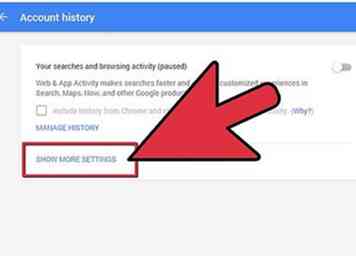 7 Gebruik 'Meer instellingen weergeven' om uw geschiedenisopties aan te passen. Als u op deze link onder de geschiedenis aan / uit-schakelaar klikt, krijgt u meer opties om te specificeren wanneer en hoe Google zal uw geschiedenis registreren. Uw opties staan hieronder vermeld (alle werken op dezelfde manier als de schakelaar voor hoofdgeschiedenis):[2]
7 Gebruik 'Meer instellingen weergeven' om uw geschiedenisopties aan te passen. Als u op deze link onder de geschiedenis aan / uit-schakelaar klikt, krijgt u meer opties om te specificeren wanneer en hoe Google zal uw geschiedenis registreren. Uw opties staan hieronder vermeld (alle werken op dezelfde manier als de schakelaar voor hoofdgeschiedenis):[2] - Google kan opnemen waar jij naartoe gaat wanneer u Google Maps gebruikt.
- Google kan opnemen informatie zoals uw contacten, agenda's en apps vanaf uw mobiele apparaat.
- Google kan opnemen uw stemzoekopdrachten en opdrachten.
- Google kan opnemen video's die je zoekt en bekijkt op YouTube.
Methode twee van vier:
De Google-app gebruiken op Android
-
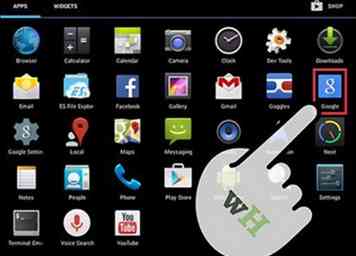 1 Start de Google-app. Open vanuit het startscherm van uw apparaat de app-lade en blader door de app om de Google-app te vinden. Het pictogram voor deze app is een blauw vierkant met een witte kleine letter "g" erop. Open de app.
1 Start de Google-app. Open vanuit het startscherm van uw apparaat de app-lade en blader door de app om de Google-app te vinden. Het pictogram voor deze app is een blauw vierkant met een witte kleine letter "g" erop. Open de app. - De Google-app is vooraf geïnstalleerd op de meeste Android-apparaten. Als uw telefoon om de een of andere reden niet over deze app beschikt, kunt u deze gratis krijgen via de Google Play Store.
-
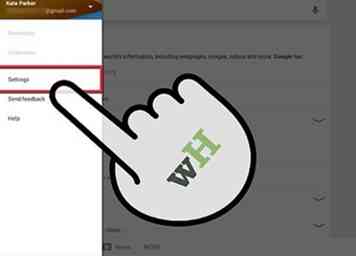 2 Ga naar de pagina met app-instellingen. Zodra de app wordt geopend, scrolt u omlaag en klikt u op de knop Opties helemaal onderaan de pagina. Het ziet er meestal uit als drie verticale stippen, maar dit kan variëren van apparaat tot apparaat. Klik op "Instellingen" in het menu.
2 Ga naar de pagina met app-instellingen. Zodra de app wordt geopend, scrolt u omlaag en klikt u op de knop Opties helemaal onderaan de pagina. Het ziet er meestal uit als drie verticale stippen, maar dit kan variëren van apparaat tot apparaat. Klik op "Instellingen" in het menu. -
 3 Open het menu "Accounts en privacy". Op het volgende scherm ziet u verschillende opties onder de kop "Zoek & Nu Kaarten". Tik op 'Accounts en privacy', ernaast staat een klein sleutelpictogram.
3 Open het menu "Accounts en privacy". Op het volgende scherm ziet u verschillende opties onder de kop "Zoek & Nu Kaarten". Tik op 'Accounts en privacy', ernaast staat een klein sleutelpictogram. -
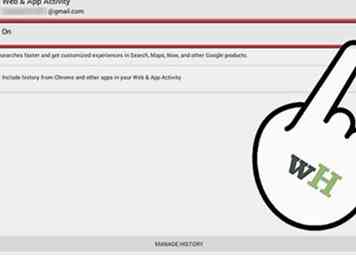 4 Afmelden voor Google Webgeschiedenis. Er zijn verschillende instellingen op deze pagina om uw geschiedenisopties te wijzigen. Het belangrijkste is de optie "Webgeschiedenis". Klik op de tuimelschakelaar om Google History in en uit te schakelen.
4 Afmelden voor Google Webgeschiedenis. Er zijn verschillende instellingen op deze pagina om uw geschiedenisopties te wijzigen. Het belangrijkste is de optie "Webgeschiedenis". Klik op de tuimelschakelaar om Google History in en uit te schakelen. - Wanneer de tuimelschakelaar rechts van "Webgeschiedenis" is vergrijsd-out en leest "UIT", uw zoekgeschiedenis is niet opgenomen worden.
- Wanneer de schakelaar is blauw en leest "OP", uw zoekgeschiedenis is opgenomen worden.
-
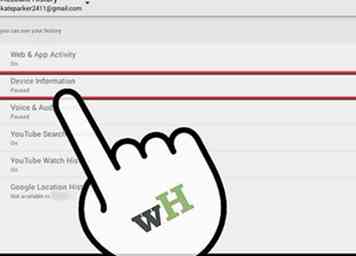 5 Gebruik de andere Accounts & Privacy-opties om uw geschiedenisinstellingen aan te passen. Met de andere opties in het menu Accounts en privacy kunt u uw instellingen voor de Google-geschiedenis precies naar uw wensen aanpassen. Uw opties omvatten:
5 Gebruik de andere Accounts & Privacy-opties om uw geschiedenisinstellingen aan te passen. Met de andere opties in het menu Accounts en privacy kunt u uw instellingen voor de Google-geschiedenis precies naar uw wensen aanpassen. Uw opties omvatten: - Locatie-instellingen van Google: brengt u naar een scherm waar u kunt beslissen of Google de locatie van uw apparaat moet registreren.
- Persoonlijke resultaten: hiermee kunt u Google zo instellen dat uw zoekgeschiedenis wel / niet wordt gebruikt om u relevantere zoekresultaten aan te bevelen.[3]
- Webgeschiedenis beheren: opent een webbrowser, zodat u meer instellingen voor geschiedenis kunt wijzigen, net zoals u zou doen als u op een computer zat.
Methode drie van vier:
De Google-app gebruiken op iOS
-
 1 Start de Google-app. Open het startscherm van uw app en blader naar de Google-app op uw iOS-apparaat. Het pictogram is een blauw vierkant met een witte kleine letter "g" erop.Tik op het pictogram om het te starten.
1 Start de Google-app. Open het startscherm van uw app en blader naar de Google-app op uw iOS-apparaat. Het pictogram is een blauw vierkant met een witte kleine letter "g" erop.Tik op het pictogram om het te starten. - De Google-app is niet meestal vooraf geïnstalleerd op Apple-apparaten. Het is echter beschikbaar als gratis download via de iTunes App Store.
-
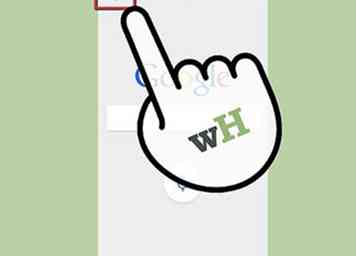 2 Open het menu Instellingen. Wanneer de app wordt geladen, tik je op je profielfoto. U kunt ook op het tandwielpictogram in de linkerbovenhoek van het startscherm tikken. Het scherm Instellingen wordt geopend.
2 Open het menu Instellingen. Wanneer de app wordt geladen, tik je op je profielfoto. U kunt ook op het tandwielpictogram in de linkerbovenhoek van het startscherm tikken. Het scherm Instellingen wordt geopend. -
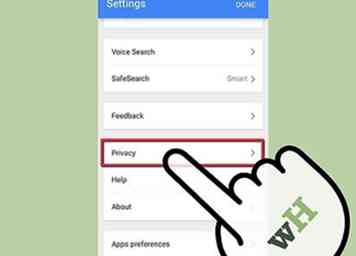 3 Tik op "Privacy" in het menu Instellingen. Hiermee opent u een menu waarin uw browsegeschiedenis en locatiegeschiedenis zijn geconfigureerd.
3 Tik op "Privacy" in het menu Instellingen. Hiermee opent u een menu waarin uw browsegeschiedenis en locatiegeschiedenis zijn geconfigureerd. -
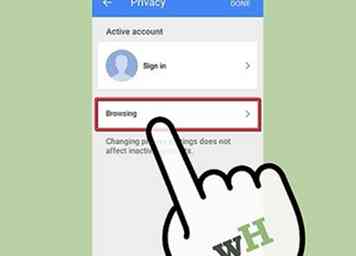 4 Open de browserpagina. Doe dit door op de optie "Bladeren" in het Privacy-menu te tikken.
4 Open de browserpagina. Doe dit door op de optie "Bladeren" in het Privacy-menu te tikken. -
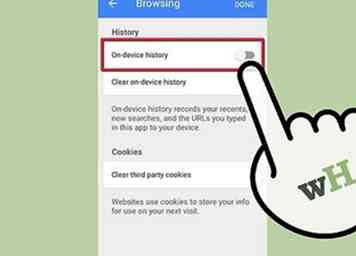 5 Afmelden voor Google-geschiedenis. Op dit scherm ziet u verschillende instellingen die u kunt uitschakelen of uitschakelen om volledig af te zien van uw geschiedenis die wordt opgenomen.
5 Afmelden voor Google-geschiedenis. Op dit scherm ziet u verschillende instellingen die u kunt uitschakelen of uitschakelen om volledig af te zien van uw geschiedenis die wordt opgenomen. - De belangrijkste optie op deze pagina is "Schakel de geschiedenis van apparaten uit." Tik op de schakelknop om deze optie in te stellen op "UIT. "Uw zoekgeschiedenis zal niet langer worden opgenomen. Als deze al" UIT "en grijs is, hoeft u zich daar niet mee bezig te houden.[4]
Methode vier van vier:
Een mobiele webbrowser gebruiken
-
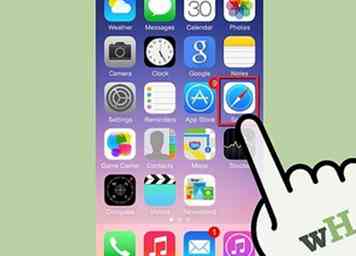 1 Open de mobiele browser van uw voorkeur. Als u de mobiele Google-app niet heeft, kunt u nog steeds niet deelnemen aan Google History op uw mobiele apparaat, zolang u een webbrowser heeft. Het maakt niet uit welke browser u gebruikt: Chrome, Safari, Internet Explorer, Firefox en meer werken allemaal.
1 Open de mobiele browser van uw voorkeur. Als u de mobiele Google-app niet heeft, kunt u nog steeds niet deelnemen aan Google History op uw mobiele apparaat, zolang u een webbrowser heeft. Het maakt niet uit welke browser u gebruikt: Chrome, Safari, Internet Explorer, Firefox en meer werken allemaal. - Deze methode lijkt sterk op de methode die u zou gebruiken als u op een computer zat (zie de bovenstaande methode hierboven voor meer informatie).
-
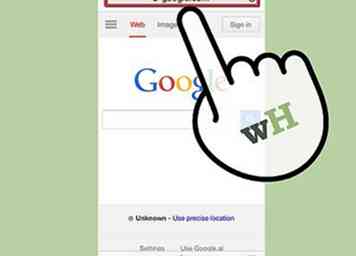 2 Zoek naar iets op Google. Navigeer naar Google.com met de adresbalk van uw browser. Voer een zoekterm in en tik op het vergrootglaspictogram om te zoeken. Het maakt niet uit waar u precies naar zoekt - u wilt gewoon naar de resultatenpagina gaan.
2 Zoek naar iets op Google. Navigeer naar Google.com met de adresbalk van uw browser. Voer een zoekterm in en tik op het vergrootglaspictogram om te zoeken. Het maakt niet uit waar u precies naar zoekt - u wilt gewoon naar de resultatenpagina gaan. -
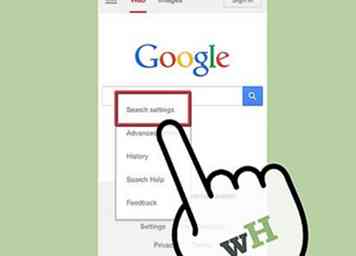 3 Open het menu Zoekinstellingen. Blader naar de onderkant van de pagina met zoekresultaten en zoek naar een kleine link met de tekst 'Instellingen'. Tik op deze link. Tik op "Zoekinstellingen" in het menu dat verschijnt.
3 Open het menu Zoekinstellingen. Blader naar de onderkant van de pagina met zoekresultaten en zoek naar een kleine link met de tekst 'Instellingen'. Tik op deze link. Tik op "Zoekinstellingen" in het menu dat verschijnt. -
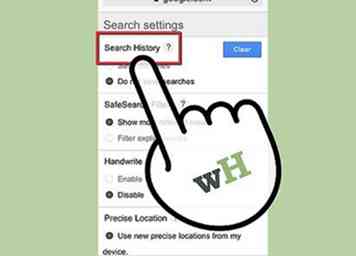 4 Open de Google Geschiedenis-pagina. Zoek in het scherm Zoekinstellingen naar een kop boven aan de pagina met de tekst 'Zoekgeschiedenis'. Tik op de koppeling 'Beheren' aan de rechterkant van deze kop. Het staat in de rechterbovenhoek van het scherm.
4 Open de Google Geschiedenis-pagina. Zoek in het scherm Zoekinstellingen naar een kop boven aan de pagina met de tekst 'Zoekgeschiedenis'. Tik op de koppeling 'Beheren' aan de rechterkant van deze kop. Het staat in de rechterbovenhoek van het scherm. -
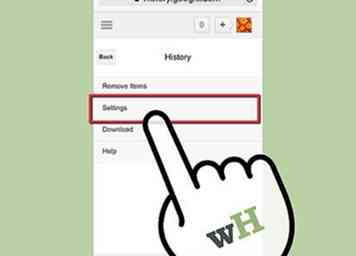 5 Open de pagina Geschiedenisinstellingen. Zoek in het volgende scherm naar een knop rechtsboven met een versnelling erop. Tik op deze knop. Tik op het volgende scherm op 'Instellingen'.
5 Open de pagina Geschiedenisinstellingen. Zoek in het volgende scherm naar een knop rechtsboven met een versnelling erop. Tik op deze knop. Tik op het volgende scherm op 'Instellingen'. -
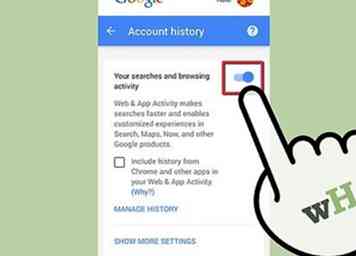 6 Afmelden voor Google-geschiedenis. Ten slotte bevindt u zich op een scherm waar u de optie heeft om Google-geschiedenis in of uit te schakelen. Gebruik de tuimelschakelaar rechts van de optie 'Je zoekopdrachten en browse-activiteit'.[5]
6 Afmelden voor Google-geschiedenis. Ten slotte bevindt u zich op een scherm waar u de optie heeft om Google-geschiedenis in of uit te schakelen. Gebruik de tuimelschakelaar rechts van de optie 'Je zoekopdrachten en browse-activiteit'.[5] - Wanneer de schakelaar naar de rechts en is gekleurd groen, Google Geschiedenis is op en je zoekopdrachten worden opgenomen. Klik op de schakelaar en druk op "Pauze" in het pop-upmenu om het uit te schakelen.
- Wanneer de schakelaar naar de links en is gekleurd grijs, Google Geschiedenis is uit en uw zoekopdrachten worden niet opgenomen. Als u op de schakelaar klikt en op 'Inschakelen' in het pop-upmenu klikt, wordt deze ingeschakeld.
-
 7 Tik op 'Meer instellingen weergeven' om je geschiedenisopties aan te passen. Net als in de bovenstaande computermethode, kunt u met deze link onder de hoofdgeschiedenis aan / uit-schakelaar verschillende zoekopties in- en uitschakelen. Deze opties zijn precies hetzelfde als wat u op de computer zou vinden. Uw opties omvatten:[6]
7 Tik op 'Meer instellingen weergeven' om je geschiedenisopties aan te passen. Net als in de bovenstaande computermethode, kunt u met deze link onder de hoofdgeschiedenis aan / uit-schakelaar verschillende zoekopties in- en uitschakelen. Deze opties zijn precies hetzelfde als wat u op de computer zou vinden. Uw opties omvatten:[6] - Google kan opnemen waar jij naartoe gaat wanneer u Google Maps gebruikt.
- Google kan opnemen informatie zoals uw contacten, agenda's en apps vanaf uw mobiele apparaat.
- Google kan opnemen uw stemzoekopdrachten en opdrachten.
- Google kan opnemen video's die je zoekt en bekijkt op YouTube.
Facebook
Twitter
Google+
 Minotauromaquia
Minotauromaquia
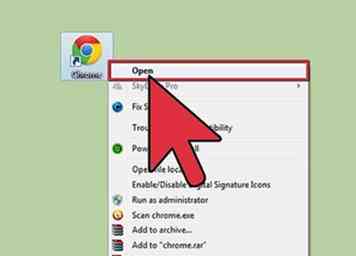 1 Open de webbrowser van uw voorkeur. U hoeft geen specifieke browser te gebruiken (zoals Chrome, bijvoorbeeld). Uw Google-voorkeuren zijn gekoppeld aan uw Google-account en niet aan uw browser.
1 Open de webbrowser van uw voorkeur. U hoeft geen specifieke browser te gebruiken (zoals Chrome, bijvoorbeeld). Uw Google-voorkeuren zijn gekoppeld aan uw Google-account en niet aan uw browser. 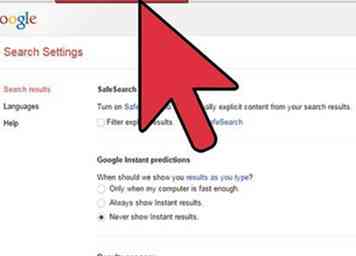 2 Ga naar de pagina met Google Zoeken-instellingen. Klik hier om naar deze pagina te gaan, typ 'www.google.com/preferences' in de adresbalk of voer de volgende stappen uit: alle drie de opties brengen u naar dezelfde plaats.
2 Ga naar de pagina met Google Zoeken-instellingen. Klik hier om naar deze pagina te gaan, typ 'www.google.com/preferences' in de adresbalk of voer de volgende stappen uit: alle drie de opties brengen u naar dezelfde plaats. 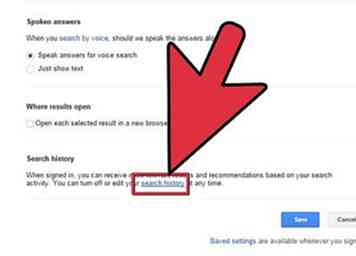 3 Open de Google Geschiedenis-pagina. Zoek naar de kop "Zoekgeschiedenis" onderaan de pagina. U ziet onderaan een kleine blauwe link met de tekst 'zoekgeschiedenis'. Klik op deze link.
3 Open de Google Geschiedenis-pagina. Zoek naar de kop "Zoekgeschiedenis" onderaan de pagina. U ziet onderaan een kleine blauwe link met de tekst 'zoekgeschiedenis'. Klik op deze link. 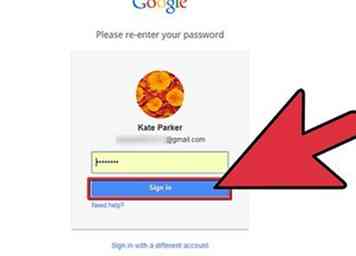 4 Voer indien nodig uw inloggegevens opnieuw in. Als u niet bent aangemeld bij uw Google-account, wordt u op dit moment gevraagd u aan te melden. als jij niet hebben een Google-account, moet u er een maken zodat Google uw voorkeuren voor persoonlijke geschiedenis kan onthouden. Raadpleeg ons artikel over het maken van een Google-account voor stapsgewijze hulp.
4 Voer indien nodig uw inloggegevens opnieuw in. Als u niet bent aangemeld bij uw Google-account, wordt u op dit moment gevraagd u aan te melden. als jij niet hebben een Google-account, moet u er een maken zodat Google uw voorkeuren voor persoonlijke geschiedenis kan onthouden. Raadpleeg ons artikel over het maken van een Google-account voor stapsgewijze hulp. 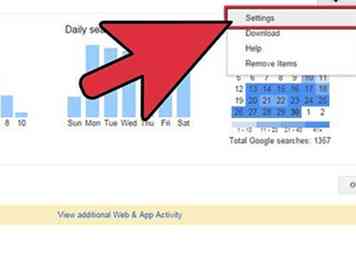 5 Ga naar de pagina Accountgeschiedenis. Klik op de tandwielknop in de rechterbovenhoek van de pagina. Kies "Instellingen" in het vervolgkeuzemenu. U wordt naar de pagina "Accountgeschiedenis" gebracht.
5 Ga naar de pagina Accountgeschiedenis. Klik op de tandwielknop in de rechterbovenhoek van de pagina. Kies "Instellingen" in het vervolgkeuzemenu. U wordt naar de pagina "Accountgeschiedenis" gebracht. 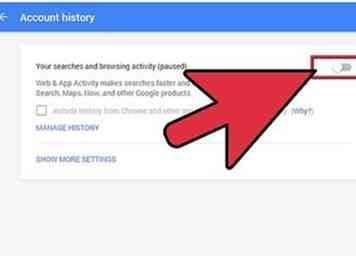 6 Gebruik de schakelaar om u af te melden voor Google Geschiedenis. Hier ziet u de optie "Uw zoekopdrachten en browse-activiteit" met een kleine schakelaar naar rechts.[1]
6 Gebruik de schakelaar om u af te melden voor Google Geschiedenis. Hier ziet u de optie "Uw zoekopdrachten en browse-activiteit" met een kleine schakelaar naar rechts.[1] 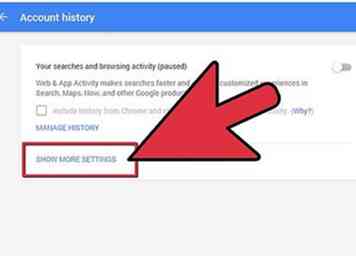 7 Gebruik 'Meer instellingen weergeven' om uw geschiedenisopties aan te passen. Als u op deze link onder de geschiedenis aan / uit-schakelaar klikt, krijgt u meer opties om te specificeren wanneer en hoe Google zal uw geschiedenis registreren. Uw opties staan hieronder vermeld (alle werken op dezelfde manier als de schakelaar voor hoofdgeschiedenis):[2]
7 Gebruik 'Meer instellingen weergeven' om uw geschiedenisopties aan te passen. Als u op deze link onder de geschiedenis aan / uit-schakelaar klikt, krijgt u meer opties om te specificeren wanneer en hoe Google zal uw geschiedenis registreren. Uw opties staan hieronder vermeld (alle werken op dezelfde manier als de schakelaar voor hoofdgeschiedenis):[2] 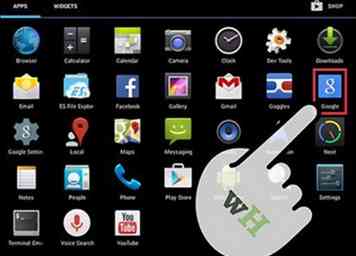 1 Start de Google-app. Open vanuit het startscherm van uw apparaat de app-lade en blader door de app om de Google-app te vinden. Het pictogram voor deze app is een blauw vierkant met een witte kleine letter "g" erop. Open de app.
1 Start de Google-app. Open vanuit het startscherm van uw apparaat de app-lade en blader door de app om de Google-app te vinden. Het pictogram voor deze app is een blauw vierkant met een witte kleine letter "g" erop. Open de app. 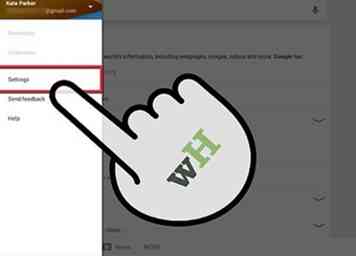 2 Ga naar de pagina met app-instellingen. Zodra de app wordt geopend, scrolt u omlaag en klikt u op de knop Opties helemaal onderaan de pagina. Het ziet er meestal uit als drie verticale stippen, maar dit kan variëren van apparaat tot apparaat. Klik op "Instellingen" in het menu.
2 Ga naar de pagina met app-instellingen. Zodra de app wordt geopend, scrolt u omlaag en klikt u op de knop Opties helemaal onderaan de pagina. Het ziet er meestal uit als drie verticale stippen, maar dit kan variëren van apparaat tot apparaat. Klik op "Instellingen" in het menu.  3 Open het menu "Accounts en privacy". Op het volgende scherm ziet u verschillende opties onder de kop "Zoek & Nu Kaarten". Tik op 'Accounts en privacy', ernaast staat een klein sleutelpictogram.
3 Open het menu "Accounts en privacy". Op het volgende scherm ziet u verschillende opties onder de kop "Zoek & Nu Kaarten". Tik op 'Accounts en privacy', ernaast staat een klein sleutelpictogram. 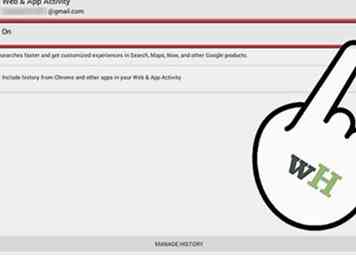 4 Afmelden voor Google Webgeschiedenis. Er zijn verschillende instellingen op deze pagina om uw geschiedenisopties te wijzigen. Het belangrijkste is de optie "Webgeschiedenis". Klik op de tuimelschakelaar om Google History in en uit te schakelen.
4 Afmelden voor Google Webgeschiedenis. Er zijn verschillende instellingen op deze pagina om uw geschiedenisopties te wijzigen. Het belangrijkste is de optie "Webgeschiedenis". Klik op de tuimelschakelaar om Google History in en uit te schakelen. 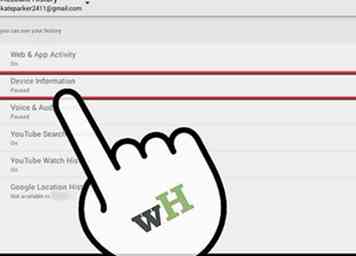 5 Gebruik de andere Accounts & Privacy-opties om uw geschiedenisinstellingen aan te passen. Met de andere opties in het menu Accounts en privacy kunt u uw instellingen voor de Google-geschiedenis precies naar uw wensen aanpassen. Uw opties omvatten:
5 Gebruik de andere Accounts & Privacy-opties om uw geschiedenisinstellingen aan te passen. Met de andere opties in het menu Accounts en privacy kunt u uw instellingen voor de Google-geschiedenis precies naar uw wensen aanpassen. Uw opties omvatten:  1 Start de Google-app. Open het startscherm van uw app en blader naar de Google-app op uw iOS-apparaat. Het pictogram is een blauw vierkant met een witte kleine letter "g" erop.Tik op het pictogram om het te starten.
1 Start de Google-app. Open het startscherm van uw app en blader naar de Google-app op uw iOS-apparaat. Het pictogram is een blauw vierkant met een witte kleine letter "g" erop.Tik op het pictogram om het te starten. 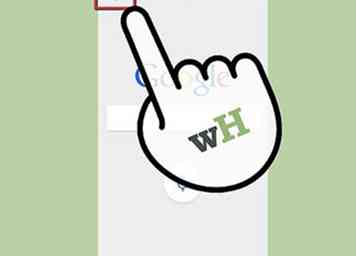 2 Open het menu Instellingen. Wanneer de app wordt geladen, tik je op je profielfoto. U kunt ook op het tandwielpictogram in de linkerbovenhoek van het startscherm tikken. Het scherm Instellingen wordt geopend.
2 Open het menu Instellingen. Wanneer de app wordt geladen, tik je op je profielfoto. U kunt ook op het tandwielpictogram in de linkerbovenhoek van het startscherm tikken. Het scherm Instellingen wordt geopend. 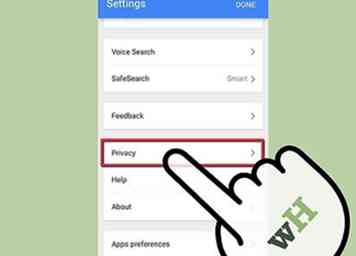 3 Tik op "Privacy" in het menu Instellingen. Hiermee opent u een menu waarin uw browsegeschiedenis en locatiegeschiedenis zijn geconfigureerd.
3 Tik op "Privacy" in het menu Instellingen. Hiermee opent u een menu waarin uw browsegeschiedenis en locatiegeschiedenis zijn geconfigureerd. 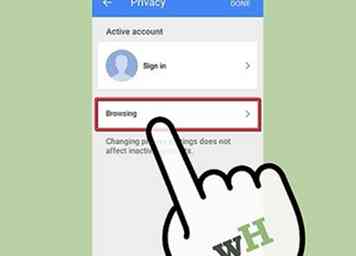 4 Open de browserpagina. Doe dit door op de optie "Bladeren" in het Privacy-menu te tikken.
4 Open de browserpagina. Doe dit door op de optie "Bladeren" in het Privacy-menu te tikken. 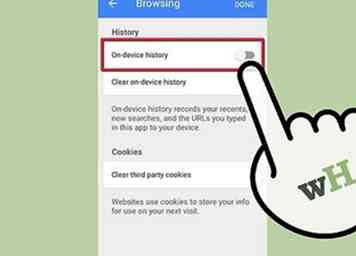 5 Afmelden voor Google-geschiedenis. Op dit scherm ziet u verschillende instellingen die u kunt uitschakelen of uitschakelen om volledig af te zien van uw geschiedenis die wordt opgenomen.
5 Afmelden voor Google-geschiedenis. Op dit scherm ziet u verschillende instellingen die u kunt uitschakelen of uitschakelen om volledig af te zien van uw geschiedenis die wordt opgenomen. 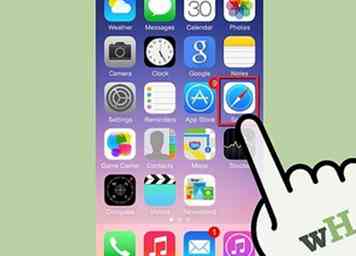 1 Open de mobiele browser van uw voorkeur. Als u de mobiele Google-app niet heeft, kunt u nog steeds niet deelnemen aan Google History op uw mobiele apparaat, zolang u een webbrowser heeft. Het maakt niet uit welke browser u gebruikt: Chrome, Safari, Internet Explorer, Firefox en meer werken allemaal.
1 Open de mobiele browser van uw voorkeur. Als u de mobiele Google-app niet heeft, kunt u nog steeds niet deelnemen aan Google History op uw mobiele apparaat, zolang u een webbrowser heeft. Het maakt niet uit welke browser u gebruikt: Chrome, Safari, Internet Explorer, Firefox en meer werken allemaal. 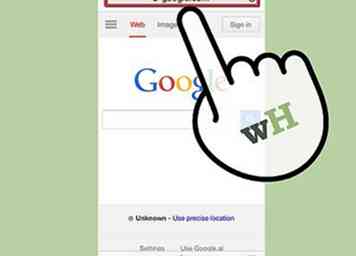 2 Zoek naar iets op Google. Navigeer naar Google.com met de adresbalk van uw browser. Voer een zoekterm in en tik op het vergrootglaspictogram om te zoeken. Het maakt niet uit waar u precies naar zoekt - u wilt gewoon naar de resultatenpagina gaan.
2 Zoek naar iets op Google. Navigeer naar Google.com met de adresbalk van uw browser. Voer een zoekterm in en tik op het vergrootglaspictogram om te zoeken. Het maakt niet uit waar u precies naar zoekt - u wilt gewoon naar de resultatenpagina gaan. 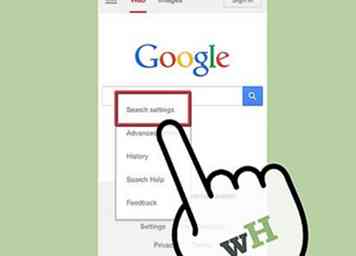 3 Open het menu Zoekinstellingen. Blader naar de onderkant van de pagina met zoekresultaten en zoek naar een kleine link met de tekst 'Instellingen'. Tik op deze link. Tik op "Zoekinstellingen" in het menu dat verschijnt.
3 Open het menu Zoekinstellingen. Blader naar de onderkant van de pagina met zoekresultaten en zoek naar een kleine link met de tekst 'Instellingen'. Tik op deze link. Tik op "Zoekinstellingen" in het menu dat verschijnt. 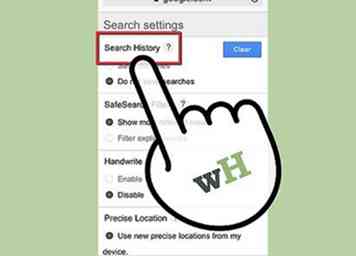 4 Open de Google Geschiedenis-pagina. Zoek in het scherm Zoekinstellingen naar een kop boven aan de pagina met de tekst 'Zoekgeschiedenis'. Tik op de koppeling 'Beheren' aan de rechterkant van deze kop. Het staat in de rechterbovenhoek van het scherm.
4 Open de Google Geschiedenis-pagina. Zoek in het scherm Zoekinstellingen naar een kop boven aan de pagina met de tekst 'Zoekgeschiedenis'. Tik op de koppeling 'Beheren' aan de rechterkant van deze kop. Het staat in de rechterbovenhoek van het scherm. 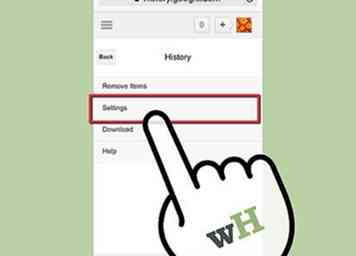 5 Open de pagina Geschiedenisinstellingen. Zoek in het volgende scherm naar een knop rechtsboven met een versnelling erop. Tik op deze knop. Tik op het volgende scherm op 'Instellingen'.
5 Open de pagina Geschiedenisinstellingen. Zoek in het volgende scherm naar een knop rechtsboven met een versnelling erop. Tik op deze knop. Tik op het volgende scherm op 'Instellingen'. 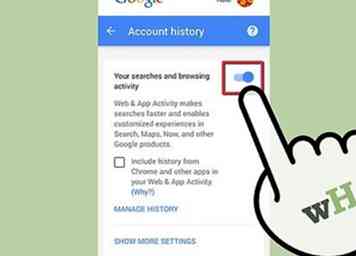 6 Afmelden voor Google-geschiedenis. Ten slotte bevindt u zich op een scherm waar u de optie heeft om Google-geschiedenis in of uit te schakelen. Gebruik de tuimelschakelaar rechts van de optie 'Je zoekopdrachten en browse-activiteit'.[5]
6 Afmelden voor Google-geschiedenis. Ten slotte bevindt u zich op een scherm waar u de optie heeft om Google-geschiedenis in of uit te schakelen. Gebruik de tuimelschakelaar rechts van de optie 'Je zoekopdrachten en browse-activiteit'.[5]  7 Tik op 'Meer instellingen weergeven' om je geschiedenisopties aan te passen. Net als in de bovenstaande computermethode, kunt u met deze link onder de hoofdgeschiedenis aan / uit-schakelaar verschillende zoekopties in- en uitschakelen. Deze opties zijn precies hetzelfde als wat u op de computer zou vinden. Uw opties omvatten:[6]
7 Tik op 'Meer instellingen weergeven' om je geschiedenisopties aan te passen. Net als in de bovenstaande computermethode, kunt u met deze link onder de hoofdgeschiedenis aan / uit-schakelaar verschillende zoekopties in- en uitschakelen. Deze opties zijn precies hetzelfde als wat u op de computer zou vinden. Uw opties omvatten:[6]